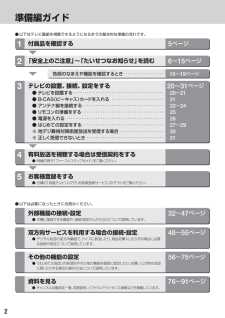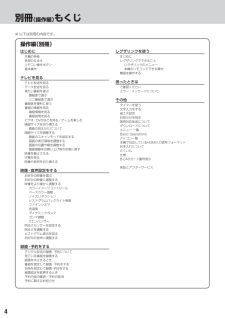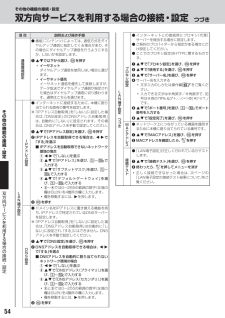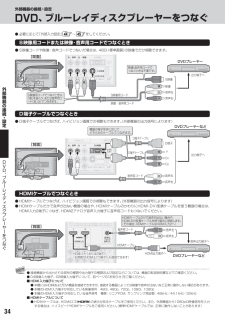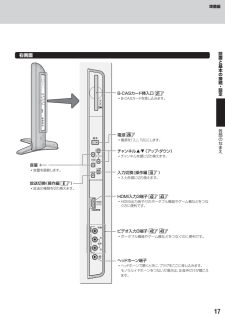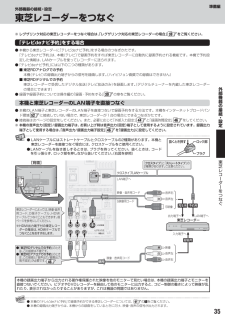Q&A
取扱説明書・マニュアル (文書検索対応分のみ)
69 件の検索結果
90 - 100 件目を表示
全般
質問者が納得>テレビのヘッドホン端子が裏側にあり、抜き差しが面倒です。ヘッドホンジャックを差し込んだままスピーカーとヘッドホンを手元で切り替えるものはありませんか?昼はテレビ本体のスピーカーで聞いていますが、耳が障害があり、夜は聞こえが悪いため、近所迷惑を考えて、ヘッドホンで音量を大きくしています。毎日のことなので端子が壊れないかとも心配もしています。単純にテレビに端子に差し込んだまま、音をスピーカーかヘッドホンかに切り替える簡単なものがほしいです。テレビ本体の設定では出来ませんでした。テレビは 東芝レグザ32A950...
3997日前view218
全般
質問者が納得>やはり、ハイビジョンだとBlu-rayとDVDの差は少ないですか?
DVDソフトの解像度は720×480画素(約35万画素)
BDソフトの解像度は1920×1080画素(約207万画素)
32A950Sのパネル解像度は1366×768画素(約105万画素)
32A950Sの画面いっぱいに映像を映し出す為には約105万画素以上のデータが必要なのですが、DVDソフトにはその1/3程度のデータしか収録されておらず、足りないデータはテレビやプレイヤー側でアップスケールして補っているわけです。
元々存在しな...
4446日前view105
全般
質問者が納得ひかりTVを申込みますと、NTTからチューナーが設置されます。
その設置されたチューナーからひかりTVは視聴することになります。
テレビのチューナーは関係ありません。
<追記>
お持ちのテレビの場合で回答しています。
REGZA 32A950SはひかりTVには非対応です。
4456日前view113
全般
質問者が納得32A950Sは、ベーシックモデルですので、東芝のブルーレイレコーダーを繋げても、便利な機能はなにもありません。
どのメーカーのブルーレイレコーダーを繋いでも、テレビ側のメリットは無いですので、
ブルーレイレコーダーの、お奨め機種をあげておきます。
パナソニックDMR-BWT510
http://kakaku.com/item/K0000278512/
ソニーBDZ-AT350S
http://kakaku.com/item/K0000271875/
BDZ-AT950W
http://kakaku...
4487日前view180
全般
質問者が納得XD71はHDMI端子で接続すれば普通に見られます。
ただし、テレビからレグザリンクなどで操作しようとしても、XD71が対応していないと何も操作はできません。
テレビとXD71を今まで通り別々に操作する分にはまったく普通に使えます。
4512日前view189
全般
質問者が納得HDMIケーブルでダイレクトに繋げれますよ。ただしPC、テレビ共にHDMI端子が付いていればですが。
追記
付いてませんか…となると、
アナログRGB(D-sub15ピン)出力端子が付いていれば、コンバータを買えば繋ぐ事ができます。
ひとつ申し上げとくと、PCの動画をテレビのでかい画面で見ると、かなり劣化した画像になりますよ。多分思っている以上に酷い劣化具合だと思います。
4574日前view231
全般
質問者が納得家のレグザもそうですが外部出力はビデオなどの録画用で番組表から録画予約にしないと出力できませんですから出力できても番組単位ですし番組表が見れない以上非常に困難ですチューナーがなければレコーダーかレグザチューナー(HDDをつければ録画可能)にする手も有ります私のレグザと操作法が変わってなければ番組表ボタンを押して決定を押せば録画予約になります番組の選局は番組表を勘で選ぶしか有りません
4683日前view125
全般
質問者が納得テレビのアンテナケーブルの接続が悪いです。もう一度付けなおしましょう。ところでアンテナケーブルはどの様に配線されていますか?壁 → レコーダ → テレビ壁 → 2分配器 → テレビ、レコーダ補足について2分配器を買ってきてはいかがでしょうか?
4686日前view80
全般
質問者が納得接続方法は、BRT300及びDCH821それぞれからA950SへHDMIケーブルで接続し、
DCH821からBRT300の外部入力へS端子ケーブル(映像)+赤白ケーブル(音声、赤白黄3ピンケーブルの赤白で可)で接続します。
Irシステムケーブルをお持ちなら、IrシステムケーブルをDCH821に接続しIrシステムケーブルの赤外線発光部をBRT300の赤外線受光部にあたるように固定します。
アンテナケーブルは、壁→DCH821→BRT300(VHF/UHF)→A950S(VHF/UHF)と数珠つなぎにします。
...
4689日前view131
::ご使用の前に6::設置と基本の接続 設定・16::外部機器の接続 設定・32地上 BS 110度CS・ ・デ ジ タ ル ハ イビ ジョン 液 晶 テレビ取扱説明書::その他の機能の接続 設定・32A950S準備編48::資料76「準備編」をお読みください。: 必ず最初にこの:: 本書では安全上のご注意、設置、接続、設定などについて説明しています。:操作ができなくなったなどの場合は、 「操作編」 「困ったときは」別冊のをご覧ください。: 映像や音声が出なくなった、:このたびは東芝テレビをお買い上げいただきまして、まことにありがとうございます。お求めのテレビを安全に正しく使っていただくため、お使いになる前にこの取扱説明書「準備編」と別冊の「操作編」をよくお読みください。お読みになったあとは、いつも手元に置いてご使用ください。
準備編ガイド● 以下はテレビ番組を視聴できるようになるまでの基本的な準備の流れです。12付属品を確認する「安全上のご注意」 「たいせつなお知らせ」∼を読む各部のなまえや機能を確認するとき・・・・・・・・・・・・・・・・・・3テレビの設置、接続、設定をする46∼15ページ16∼19ページ有料放送を視聴する場合は受信契約をする55ページお客様登録をする● テレビを設置する・・・・・・・・・・・・・・・・・・・・・・・・・・・・・・・・・・・・・・・・● B-CAS(ビーキャス) ドを入れる ・・・・・・・・・・・・・・・・・・・・・・・カー● アンテナ線を接続する・・・・・・・・・・・・・・・・・・・・・・・・・・・・・・・・・・・・● リモコンの準備をする ・・・・・・・・・・・・・・・・・・・・・・・・・・・・・・・・・・・・● 電源を入れる ・・・・・・・・・・・・・・・・・・・・・・・・・・・・・・・・・・・・・・・・・・・● はじめての設定をする・・・・・・・・・・・・・・・・・・・・・・・・・・・・・・・・・・・・※ 地デジ難視対策衛星放送を受信する場合 ・・・・・・・・・・・・・・・・・・・※ 正し...
別冊もくじ(操作編)※ 以下は別冊の内容です。操作編(別冊)はじめに本機の特長各部のなまえリモコン操作ボタン基本操作レグザリンクを使うはじめにレグザリンクでできることレグザリンクのメニュー本機のリモコンでできる操作機器を操作するテレビを見るテレビ放送を見るデータ放送を見る見たい番組を選ぶ番組表で選ぶミニ番組表で選ぶ番組表を便利に使う番組の情報を見る番組情報を見る番組説明を見るビデオ・DVDなどを見る/ゲームを楽しむ画面サイズを切り換える画面の見えかたについて画面サイズを調整する画面のスキャンモードを設定する画面の表示領域を調整する画面の位置や幅を調整する画面調整をお買い上げ時の状態に戻す映像を静止させる字幕を見る映像や音声を切り換える映像・音声設定をするお好みの映像を選ぶお好みの映像に調整する映像をより細かく調整するカラーイメージコントロールベースカラー調整ノイズリダクションヒストグラムバックライト制御ファインシネマ色温度ダイナミックガンマガンマ調整Vエンハンサー明るさセンサーを設定する明るさを調整するヒストグラム表示を見るお好みの音声に調整する録画・予約をするデジタル放送の録画・予約について見ている番組を録...
準備編リモコン● 準備編で使用するリモコンのボタンと、そのおもな機能は以下のとおりです。ボタンによっては、(通常の操作時と機能が異なるものがあります)● イラストは、見やすくするために誇張、省略しており、実際とは多少異なります。● 詳しくは内のページをご覧ください。代表的なページを示しています)(設置と基リモコン発光部 26[背面][前面]本の操作するとき、本体のリモコン受光部に 向けます。接続・電源 26設電源の「入」 待機」、「を切り換えます。定CS 57110度CSデジタル放送に切り換えます。BS 57BSデジタル放送に切り換えます。各部チャンネルボタン29364954のな文字、数字、記号の入力が必要な設定で 使います。( 通常の操作では選局に使います)電池カバー 25まえ乾電池を入れるときに取りはずします。クイック(設定)27チャンネル ・57チャンネルを順番に選びます。クイックメニューを表示させます。決定 27メニューで選んだ項目を決定します。(カーソル)27メニューなどで項目を選びます。 終了設定を終了してメニューを消します。戻る設定の途中で、前のメニュー画面に戻 るときに使います。(状態によっ...
その他の機能の接続・設定双方向サービスを利用する場合の接続・設定 つづき項目通❶信環境設定で以下から選び、 を押すイーサネットダイヤルアップ通信を使用しない場合に選びます。イーサネット優先イーサネット通信を優先して接続しますが、データ放送でダイヤルアップ通信が指定された場合はダイヤルアップ通信に切り換わります。通常はこちらを選びます。● インターネットに接続するために、本機に割り当てられる固有の番号を設定します。※「IPアドレス自動取得」「しない」をに設定した場合は、DNS設定」 「DNSアドレス自動取得」「のは、自動的に「しない」に設定されます。その場合は、DNSアドレスを手動で設定してください。その他の機能❶の接I・ア定レ続Pド設ス設定双LAN端子設定方向サービス用する場❶合DのN接S続設定定で「DNS 設定」を選び、を押す❷ DNSアドレスを自動取得できる場合は、で「する」を選ぶ■ DNSアドレスを自動的に割り当てられないネットワーク環境の場合①で「しない」を選ぶ②で「DNSアドレス(プライマリ)を選」び、 ∼で入力する③で「DNSアドレス(セカンダリ)を選」び、 ∼で入力する②と③では0∼255の範囲...
外部機器の接続・設定ブルーレイディスクプレーヤーをつなぐDVD、● 必要に応じて「外部入力設定」44∼ 45をしてください。S 映像用コードまたは映像・音声用コードでつなぐとき● S映像コードや映像・音声コードでつないだ場合は、480i(標準画質)の映像でだけ視聴できます。[背面]DVDプレーヤー映像 音声用コー・ドでつなぐときは不要です。出力端子へS映像赤外白黄黄機S映像用コードでつなぐときは、「黄」を抜くか、または音声用コード(赤、 でつなぎます。白)器の信号音声右映像・音声用コード接続音声左赤S映像用コード映像白部D 端子ケーブルでつなぐとき・設● D端子ケーブルでつなげば、ハイビジョン画質での視聴もできます。外部機器の出力信号によります)(定DVDプレーヤーなど機器の端子形状に応じてどちらかのケーブルでつなぎます。D端子ケーブル信号[背面]D端子赤VY赤CRCB白音声左赤信号D緑青D端子ケーブル音声右白D出力端子へ、ブル信号ー音声用コードレイHDMIケーブルでつなぐときディ● HDMIケーブルでつなげば、ハイビジョン画質での視聴もできます。外部機器の出力信号によります)(● HDMIケーブルだけで音声...
準備編設置右側面と基本の接続・設定B-CASカード挿入口 21B-CASカードを差し込みます。各部電源 26のな電源を「入」 切」、「 にします。まえチャンネル (アップ ダウン)・チャンネルを順に切り換えます。音量 + −・音量を調節します。入力切換(操作編 )18入力を順に切り換えます。放送切換(操作編 )8放送の種類を切り換えます。HDMI入力3端子 4243HDMI出力端子付のポータブル機器やゲーム機などをつなぐのに便利です。ビデオ入力3端子 4243ポータブル機器やゲーム機などをつなぐのに便利です。ヘッドホーン端子ヘッドホーンで聴くときに、プラグをここに差し込みます。 モノラルイヤホーンをつないだ場合は、左音声だけが聞こえます。17
準備編設置と基本の接続・設定正しく受信できないとき● 以下は代表的な事例です。別冊「操作編」「困ったときは」のもご覧ください。「はじめての設定」をしても地上デジタル放送が正しく受信できないとき● 正しく受信できないチャンネルで以下の操作をして、アンテナレベルの数値を確認してください。設❶とを押す❷で「その他の操作」を選び、❸で「アンテナレベル表示」を選び、❹ アンテナレベルを確認したら、を押す伝送チャンネルを押す基UHF27本の現在受信中のチャンネル接を押す続(最大 30)❺ 以下の確認や処置をする● アンテナレベルが低い場合は、アンテナが正しく接続されているかご確認ください。● 症状が改善されない場合は、アンテナの交換や方向調整が必要になることがあります。お買い上げの販売店にご相談のうえ、「地上デジタル用アンテナの方向調整」56 を参照して、アンテナレベルを確認しながらアンテナの方向を調整してください。● CATVをご利用の場合やマンションなどの共聴システムをご利用の場合は、パススルーでの地上デジタル放送受信に対応しているか、ご契約のCATV会社や共聴システムの管理者にそれぞれお問い合わせください。❻「初期...
準備編外部機器の接続・設定東芝レコーダーをつなぐ※ レグザリンク対応の東芝レコーダーをつなぐ場合は、レグザリンク対応の東芝レコーダーの場合」38「をご覧ください。「テレビdeナビ予約」をする場合● 本機から東芝レコーダーに「テレビdeナビ予約」をする場合のつなぎかたです。「テレビdeナビ予約」 本機は、 (テレビ)で録画予約をすれば東芝レコーダーに自動的に録画予約される機能です。本機で予約設定した情報は、LANケーブルを使ってレコーダーに送られます。●「テレビdeナビ予約」には以下の二つの種類があります。■ 東芝RDアナログでの予約本機(テレビ)の録画出力端子からの信号を録画します。ハイビジョン画質での録画はできません)(■ 東芝RDデジタルでの予約東芝レコーダーで受信したデジタル放送(テレビ放送のみ)を録画します。デジタルチューナーを内蔵した東芝レコーダー(の場合にできます)● 録画や録画予約については操作編の「録画・予約をする」30 の章をご覧ください。外部機器の本機と東芝レコーダーのLAN 端子を直接つなぐ接続● 本機のLAN 端子と東芝レコーダーのLAN端子を直接つないで録画予約をする方法です。本機を...
準備編■ ■ ■ ソフトウェアの更新についてご● お買い上げ後、より快適な環境でお使いいただくために、本機内部のソフトウェア(制御プログラム)を更新する場合があります。本機の自動ダウンロード機能を「する」の状態に設定しておくと、放送電波で送られるソフトウェアを本機が受信し、自動的にソフトウェアを更新することができます。お買い上げ時は、する」(「の状態に設定されています)ソフトウェアの更新や自動ダウンロードについては、操作編 56 をご覧ください。使用の前に■ ■ ■ インターネットで情報を・・・● ホームページに最新の商品情報やサービス サポート情報、・その他のお知らせなどを掲載しておりますので、ご覧ください。■ www.toshiba.co.jp/regza※ 上記アドレスは予告なく変更する場合があります。このような場合は、お手数ですが、東芝総合ホームページ(www.toshiba.co.jp)をご覧ください。● 東芝総合ホームページからもさまざまな情報を提供しています。たいせ■ ■ ■ 放送、通信サービスについてつ● 放送や通信サービスなどは、お客さまへの予告なしに、放送事業者や通信事業者などによって一時...